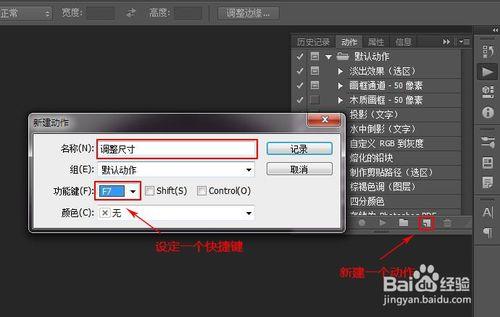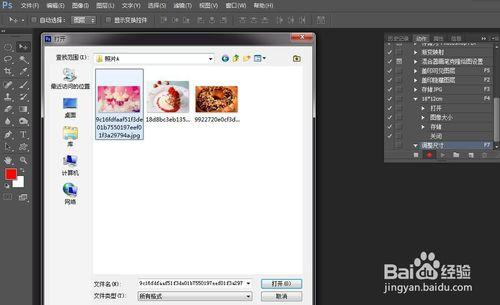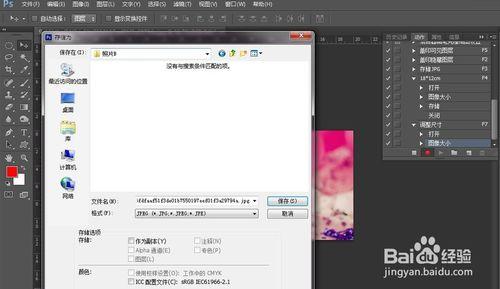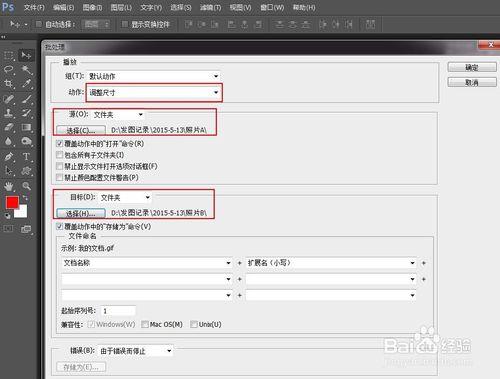利用PS快速統一修改照片尺寸
工具/原料
PS軟體
方法/步驟
新建一個資料夾,如命名為“照片A”,將需要修改的照片統一放置於此資料夾中,再另建一個資料夾,如命名為“照片B”。
開啟PS,新建一個動作,並命名動作名稱以便日後應用識別,再設定一個快捷鍵(也可不建)
單擊PS選單欄-檔案-開啟(快捷鍵:Ctrl+O),開啟“照片A”資料夾的任一圖片
單擊PS選單欄-影象-影象大小,更改文件大小的寬度和高度值-確定
單擊PS選單欄-檔案-儲存為(快捷鍵:Ctrl+shift+S),將圖片另存為在資料夾B中-確定
單擊PS選單欄-檔案-關閉(快捷鍵:Ctrl+W),將圖片另存為在資料夾B中-確定,並在動作面板中,點選停止播放記錄動作按鈕。
單擊PS選單欄-檔案-自動-批處理,在動作一欄選擇剛才新建的動作,並在原始檔夾下選擇“照片A”資料夾所在的路徑及目標資料夾下選擇“照片B”資料夾所在的路徑
點選確定,其餘照片就可自動調整成統一尺寸,並存儲在“照片B”資料夾中了。
注意事項
分別建立兩個資料夾,放置原始圖片和調整後的圖片
新建一個記錄調整一張照片大小的動作
利用ps的自動-批處理功能快速調整好其餘照片尺寸大小